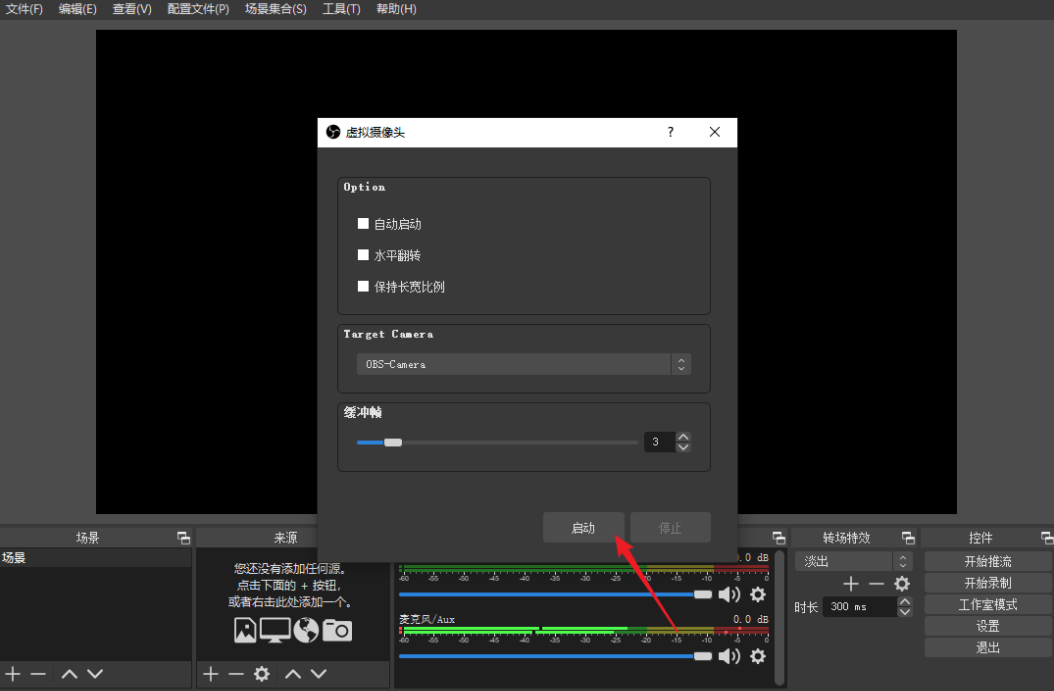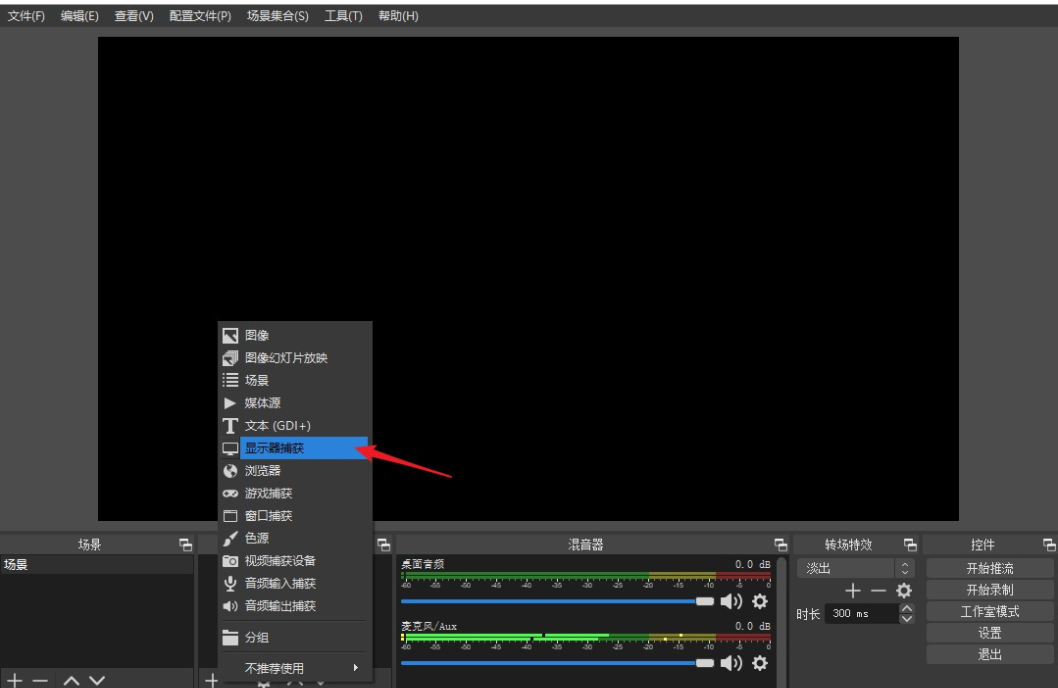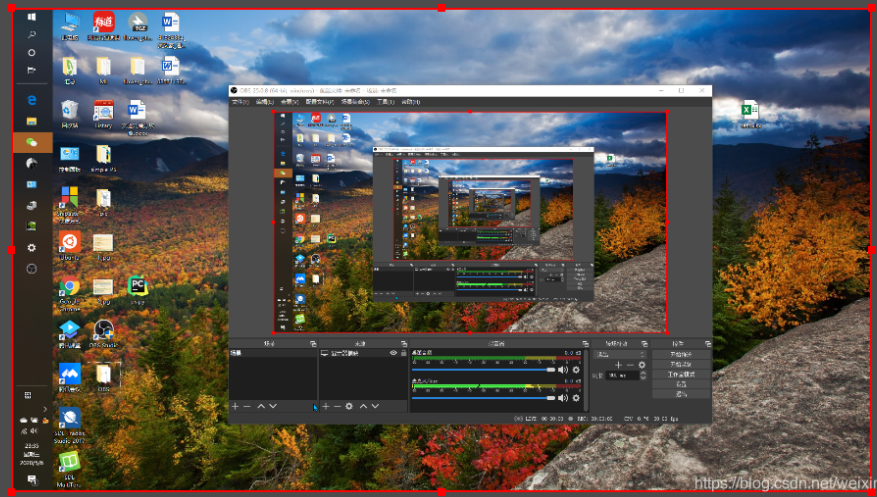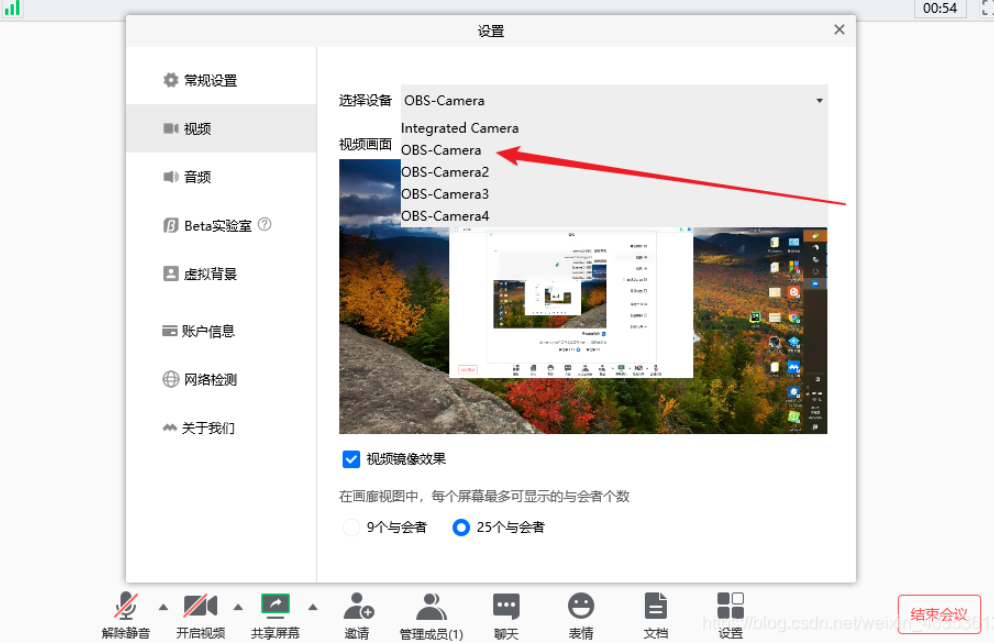- 跟朋友视频聊天或者办公时需要共享给朋友让其看自己的桌面,可使用此工具完成。此工具是将桌面虚拟成一个摄像头,然后需要使用到摄像头的地方可选择此摄像头。
- 此工具不是国产软件,效果比一般常见好很多,而且是高清。
- (1)安装软件及插件,步骤简单,这里不再赘述。(2)打开OB,启动虚拟摄像头功能。(3)设置显示内容,这里先以设置图像为显示器为例。(4)创建完成之后,回到OB主界面,如果界面中出现了当前屏幕内容,那么恭喜你,你已经成功完成了一大步,可以跳过这一步,如果你出现了黑屏,那么还请仔细按照这一步操作慢慢来。方法一:(a)桌面鼠标右击选择,选显卡卡设置选项。(或者在“控制面板-》外观和个性化-》NVIDIA控制面板打开)如果你没有这个选项的话,或者出现以下错误,那可能需要再多加一步操作,可以使用驱动软件更新一下驱动,比如360驱动、驱动精灵等,也可以按如下操作。(b)相信你已经可以进入到如下界面:(c)3d设置,选择程序设置,然后点击添加。添加之前最好将OB快捷键放到桌面。(d)选中这个OB。在下面选择使用的显卡模式,你需要手动更换一下。不管是集显还是独显,如果当前模式不可使用,你就切换成为另外一种模式。方法二:方法三:(5)成功效果界面,如果到达这一步,我们可以开启一个软件尝试,下面以腾讯会议为例。
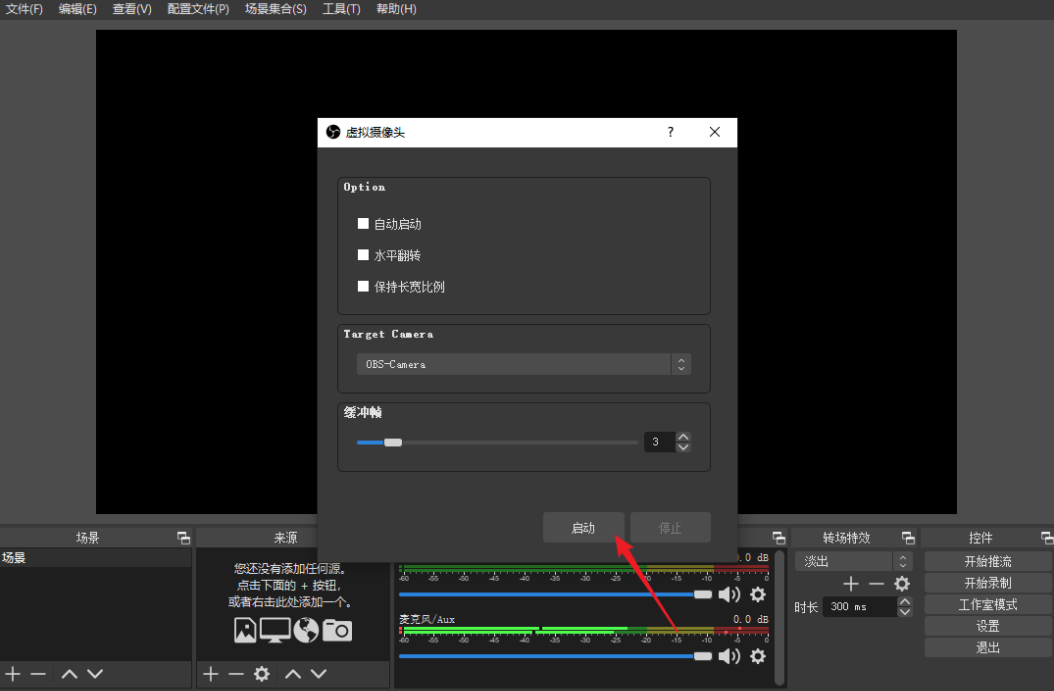
启动虚拟摄像头
在下面选择使用的显卡模式,你需要手动更换一下。不管是集显还是独显,如果当前模式不可使用,你就切换成为另外一种模式
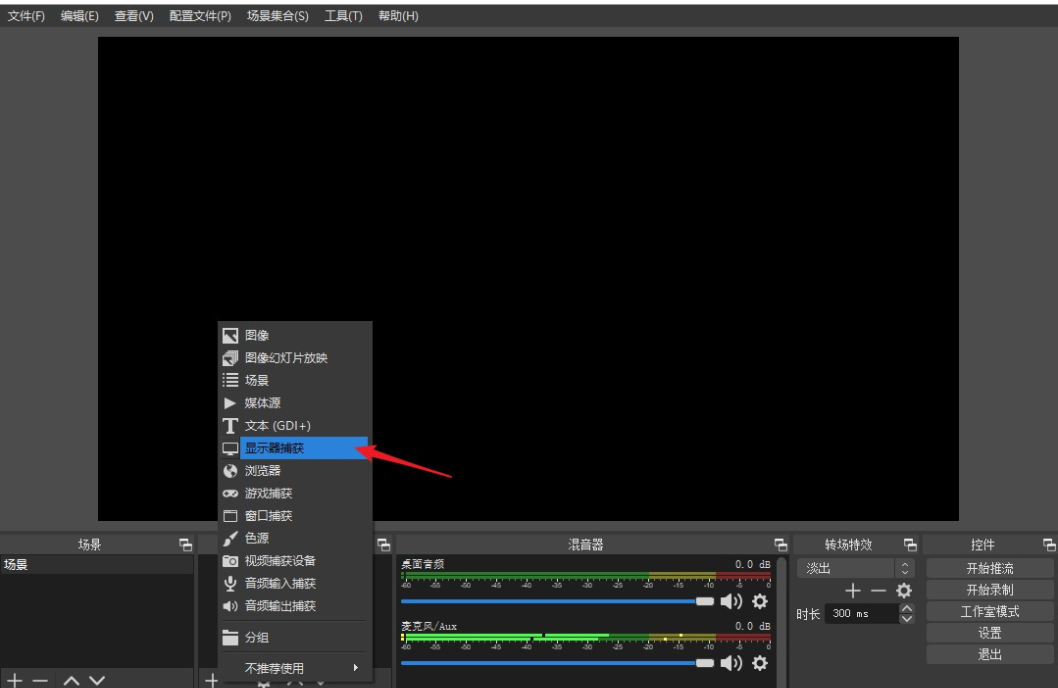
支持各种捕获
支持捕获屏幕窗口或者播放视频图片等。一切皆可以虚拟。
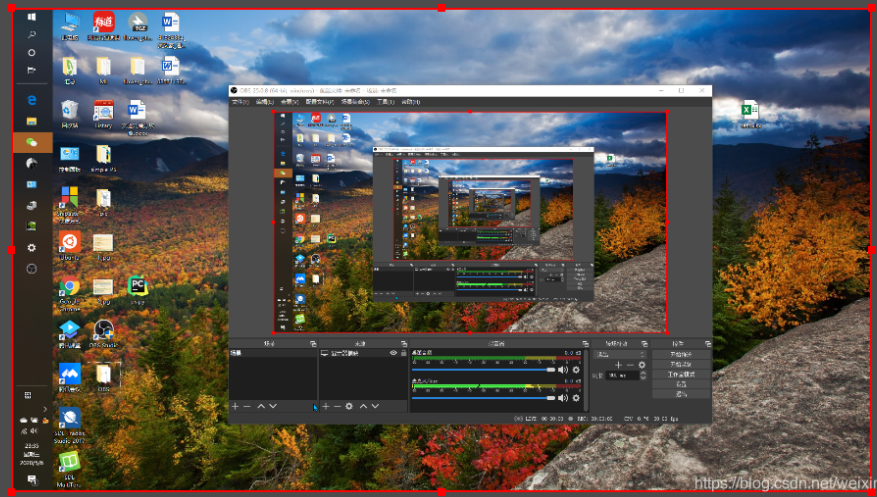
虚拟桌面效果
成功效果界面,如果到达这一步,我们可以开启一个软件尝试,下面以腾讯会议为例。
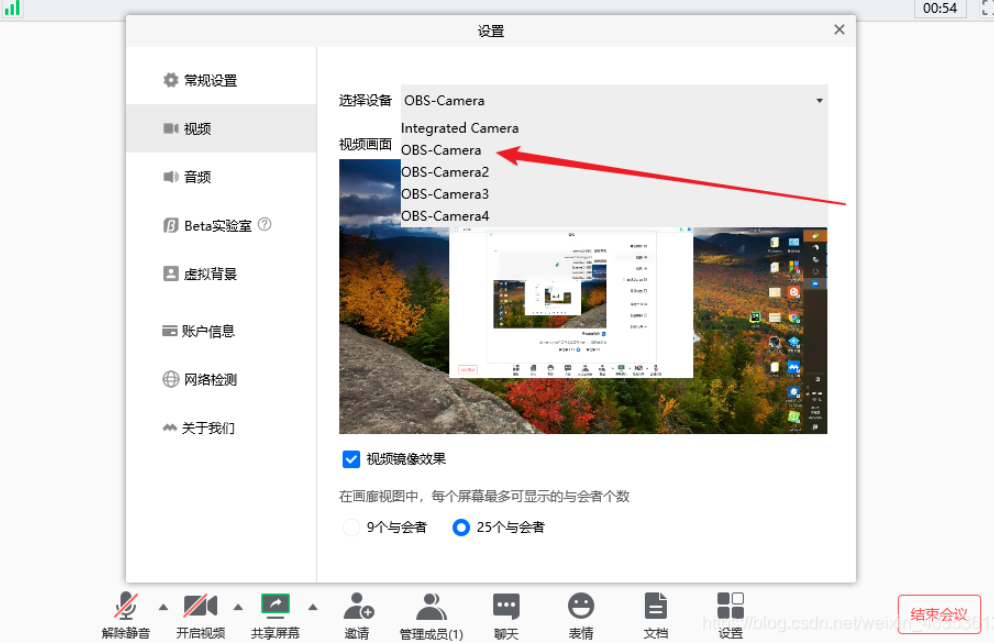
选择刚设置的虚拟摄像头
关于桌面作为虚拟摄像头时的画中画问题,最小化OB程序即可;
OB同时提供可以采用图片等别的形式作为你的虚拟摄像头。
声明:此文信息来源于网络,登载此文只为提供信息参考,并不用于任何商业目的。如有侵权,请及时联系我们:fendou3451@163.com